NextCloud : インストール2020/10/07 |
|
クラウドストレージサーバー NextCloud をインストールします。
なお、以下は、本稿作成時点で最新の NextCloud 20 のインストールと設定を例示しています。 |
|
| [1] | |
| [2] |
こちらを参考に Apache httpd に SSL/TLS の設定を適用しておきます。
(オンラインミーティングで使用する カメラ/通話 の機能や 画面共有 の機能等は SSL/TLS 必須) |
| [3] | |
| [4] | |
| [5] | 必要な PHP モジュールを追加インストールして、NextCloud 用に PHP の設定を調整します。 |
|
# powertools, EPEL を有効にしてインストール [root@dlp ~]# dnf --enablerepo=powertools,epel -y install php-pear php-mbstring php-pdo php-intl php-gd php-pecl-zip php-mysqlnd php-bcmath php-gmp php-opcache php-pecl-apcu ImageMagick ImageMagick-devel make [root@dlp ~]# pecl install imagick [root@dlp ~]# echo 'extension=imagick.so' >> /etc/php.ini
[root@dlp ~]#
vi /etc/php-fpm.d/nextcloud.conf # 新規作成
[nextcloud]
user = apache
group = apache
listen = /run/php-fpm/nextcloud.sock
listen.acl_users = apache
listen.allowed_clients = 127.0.0.1
pm = dynamic
pm.max_children = 50
pm.start_servers = 5
pm.min_spare_servers = 5
pm.max_spare_servers = 35
php_value[session.save_handler] = files
php_value[session.save_path] = /var/lib/php/session
# 以下はサーバースペックや NextCloud の使用状況に応じて要調整
php_value[max_execution_time] = 3600
php_value[memory_limit] = 2G
php_value[post_max_size] = 2G
php_value[upload_max_filesize] = 2G
php_value[max_input_time] = 3600
php_value[max_input_vars] = 2000
php_value[date.timezone] = Asia/Tokyo
php_value[opcache.enable] = 1
php_value[opcache.memory_consumption] = 128
php_value[opcache.interned_strings_buffer] = 8
php_value[opcache.max_accelerated_files] = 10000
php_value[opcache.revalidate_freq] = 1
php_value[opcache.save_comments] = 1
systemctl restart php-fpm |
| [6] | NextCloud 用のユーザーとデータベースを作成しておきます。 |
|
[root@dlp ~]# mysql -u root -p Enter password: Welcome to the MariaDB monitor. Commands end with ; or \g. Your MariaDB connection id is 16 Server version: 10.3.17-MariaDB MariaDB Server Copyright (c) 2000, 2018, Oracle, MariaDB Corporation Ab and others. Type 'help;' or '\h' for help. Type '\c' to clear the current input statement. MariaDB [(none)]> create database nextcloud; Query OK, 1 row affected (0.00 sec) MariaDB [(none)]> grant all privileges on nextcloud.* to nextcloud@'localhost' identified by 'password'; Query OK, 0 rows affected (0.00 sec) MariaDB [(none)]> flush privileges; Query OK, 0 rows affected (0.00 sec) MariaDB [(none)]> exit Bye |
| [7] | Apache httpd に NextCloud サイトの設定をします。 |
|
[root@dlp ~]#
vi /etc/httpd/conf.d/nextcloud.conf
Timeout 3600
ProxyTimeout 3600
Alias /nextcloud "/var/www/nextcloud/"
<Directory "/var/www/nextcloud">
Options FollowSymLinks
AllowOverride All
Require all granted
<FilesMatch \.(php|phar)$>
SetHandler "proxy:unix:/run/php-fpm/nextcloud.sock|fcgi://localhost"
</FilesMatch>
</Directory>
wget https://download.nextcloud.com/server/releases/nextcloud-20.0.0.zip -P /var/www/ [root@dlp ~]# unzip /var/www/nextcloud-20.0.0.zip -d /var/www/ [root@dlp ~]# chown -R apache. /var/www/nextcloud [root@dlp ~]# systemctl restart httpd |
| [8] | SELinux を有効にしている場合は、許可ルールの追加が必要です。 |
|
[root@dlp ~]# setsebool -P httpd_can_network_connect on [root@dlp ~]# setsebool -P httpd_unified on [root@dlp ~]# setsebool -P httpd_execmem on
[root@dlp ~]#
vi nextcloud.te # 以下の内容で新規作成
module nextcloud 1.0;
require {
type configfs_t;
type httpd_t;
class dir getattr;
}
#============= httpd_t ==============
allow httpd_t configfs_t:dir getattr;
checkmodule -m -M -o nextcloud.mod nextcloud.te [root@dlp ~]# semodule_package --outfile nextcloud.pp --module nextcloud.mod [root@dlp ~]# semodule -i nextcloud.pp |
| [9] | 任意のクライアントコンピューターから Webブラウザで [https://(ホスト名または IP アドレス)/nextcloud/] へアクセスすると以下のような画面が表示されます。 管理者アカウントとデータベース接続の設定をします。 任意の管理者ユーザー名とパスワードを入力します。 データベースは [6] で作成した MariaDB データベースを指定します。 入力後、画面下部の [Finish Setup] をクリックします。 なお、以下の画面例は英語表示となっていますが、日本語 OS でアクセスすれば日本語で表示されます。 |

|
| [10] | NextCloud 推奨のアプリケーションがインストールされます。 |
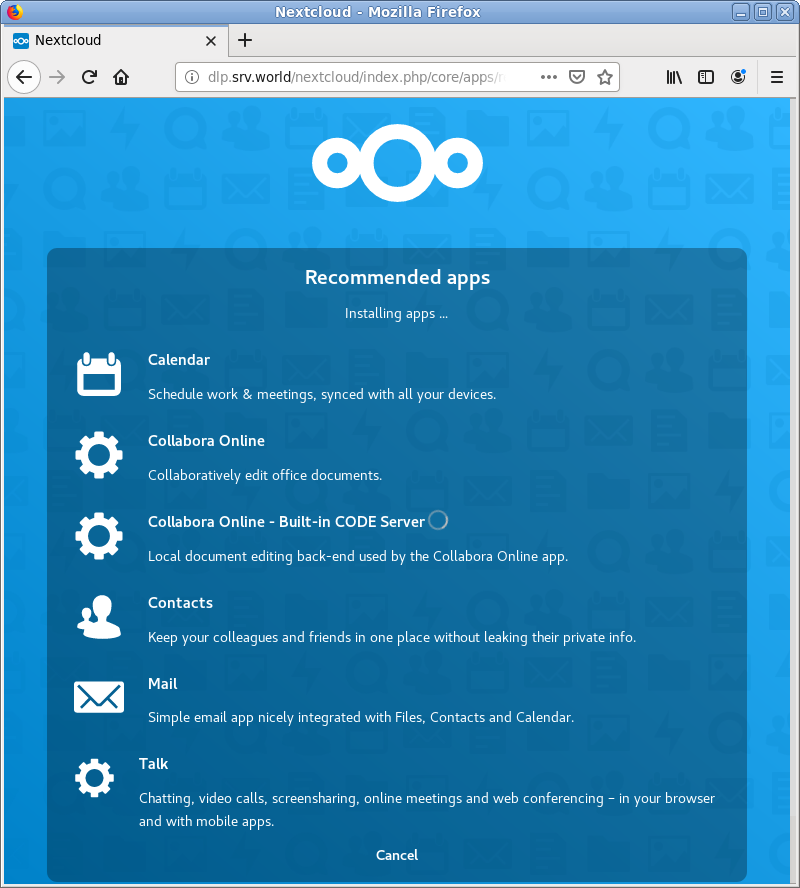
|
| [11] | NextCloud 推奨のアプリケーションのインストールが完了すると、スタートページが表示されます。 |
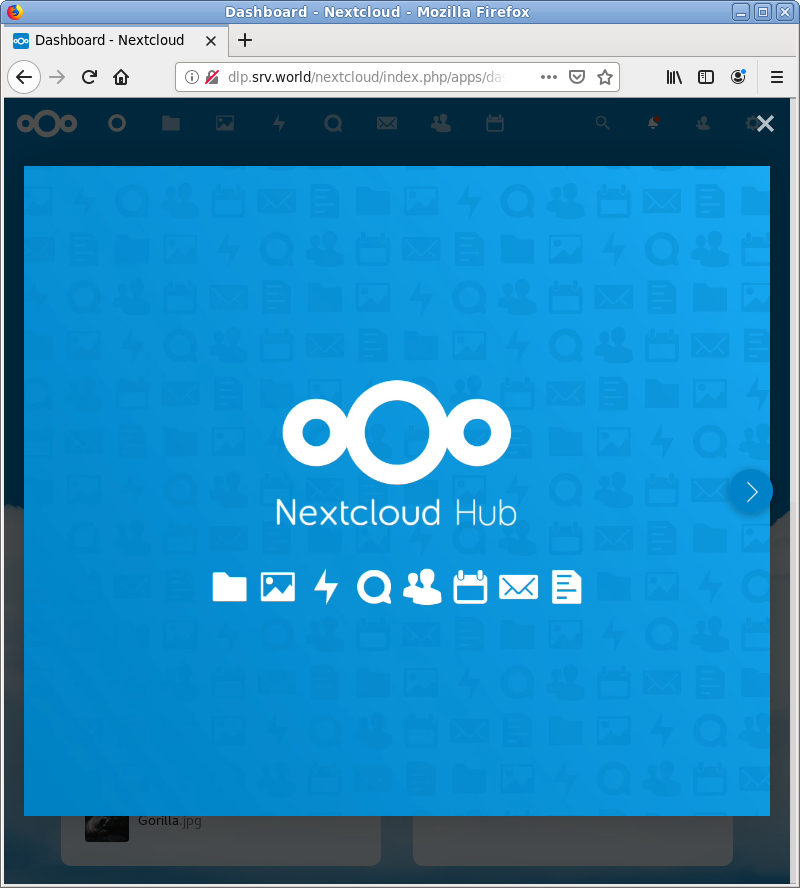
|
| [12] | セットアップ完了後は [https://(ホスト名またはIPアドレス)/nextcloud/] へアクセスすることで、ログイン画面から利用可能となります。 |
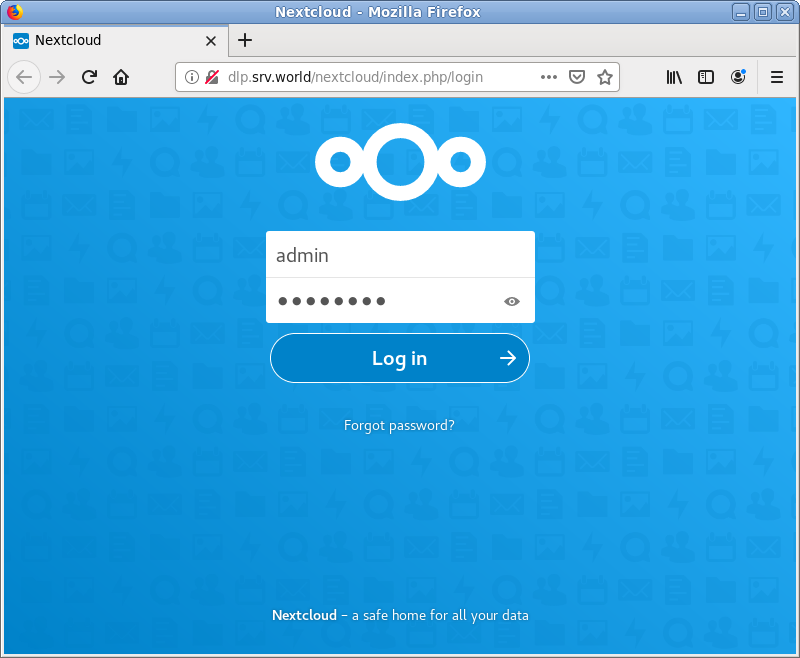
|
| [13] | 日本語 OS でアクセスすれば自動で日本語表示になります。自動で切り替わらなない場合でも、設定から日本語表示に切り替えることもできます。 |
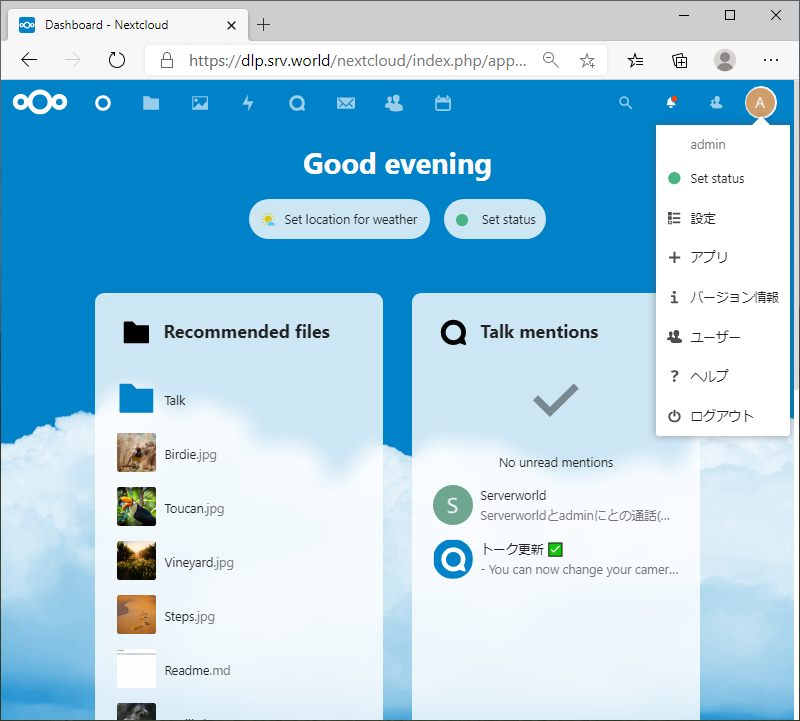
|
| [14] | 初期セットアップ後、NextCloud 推奨要件であるメモリーキャッシュを有効にしておきます。 |
|
[root@dlp ~]#
vi /var/www/nextcloud/config/config.php ..... ..... # セクション内の最終行に追記 'installed' => true, 'memcache.local' => '\OC\Memcache\APCu', );[root@dlp ~]# systemctl restart httpd php-fpm |
関連コンテンツ